Gepubliceerd op 4 maart, 2022
Foto snijden voor grote Instagram post
In dit artikel laat ik je zien hoe je een foto in gelijke vierkante delen kunt snijden, zodat je deze als één grote foto op Instagram kunt plaatsen. Hiervoor gebruik ik Adobe Photoshop.
Wil je de foto downloaden die ik gebruik? Klik dan hier.
Stap 1: Foto bijsnijden
Open het bestand dat je wilt bewerken. Voordat je de foto gaat bewerken, moet je nadenken over het formaat (in hoeveel Instagram posts wil je de foto verdelen). Wil je een verdeling maken van 3 posts breed en 2 posts hoog, kies dan voor een verhouding 3:2. Ik kies nu voor een verhouding van 3 hoog en 3 breed, dus ik snijd de foto bij tot een vierkant (1:1).
Selecteer hiervoor ‘uitsnijden‘ en kies de verhouding die je nodig hebt. Klik vervolgens op het ‘check’ icoon.
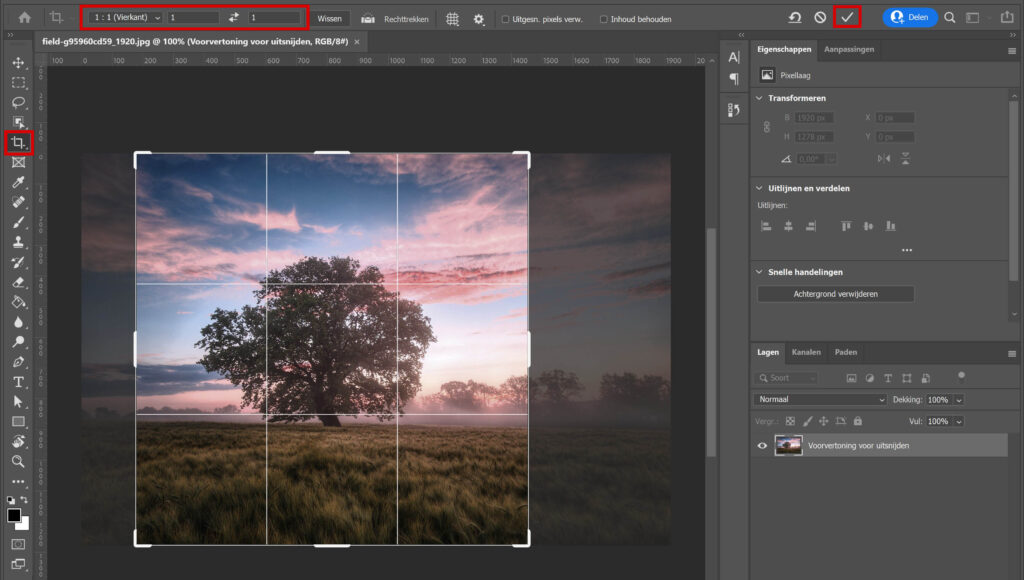
Stap 2: Foto verdelen
Navigeer vervolgens naar ‘Weergave > Nieuwe lay-out van hulplijnen maken‘. Je ziet nu onderstaand scherm.
Kies het aantal kolommen en rijen dat je nodig hebt. Voor een verdeling van 3 breed en 3 hoog heb je 3 rijen en 3 kolommen nodig. Voor een verdeling van 3 breed en 2 hoog gebruik je 3 kolommen en 2 rijen. Zorg dat de andere velden leeg zijn.
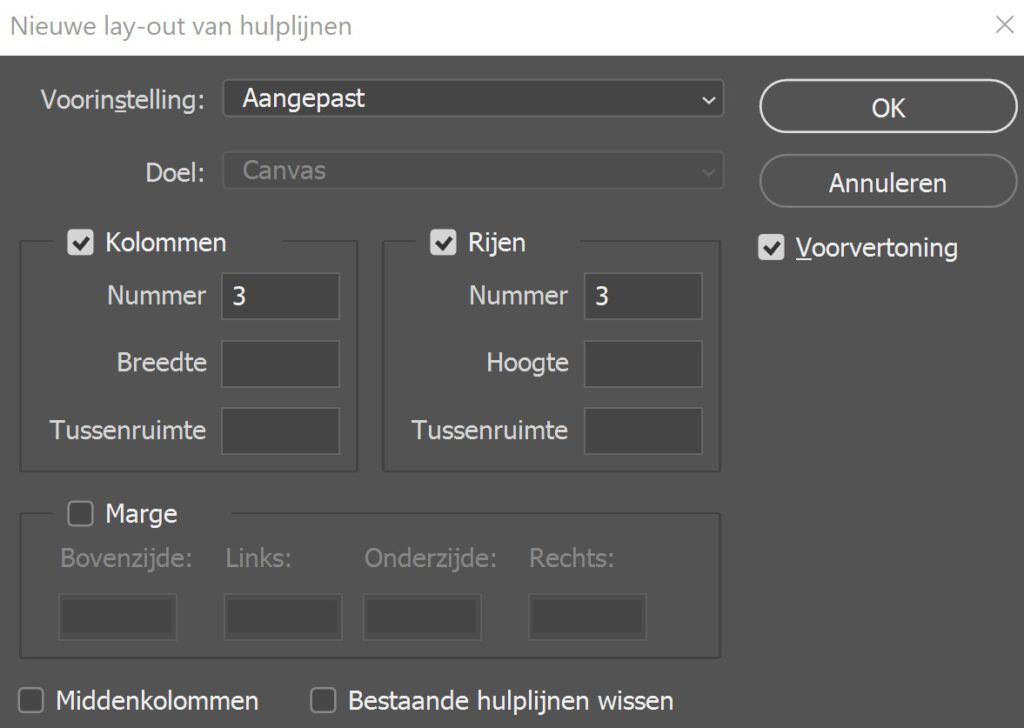
Stap 3: Foto snijden voor instagram
Je ziet nu een aantal hulplijnen door je foto lopen. Selecteer nu ‘segment‘ en vervolgens ‘segmenten van hulplijnen‘.
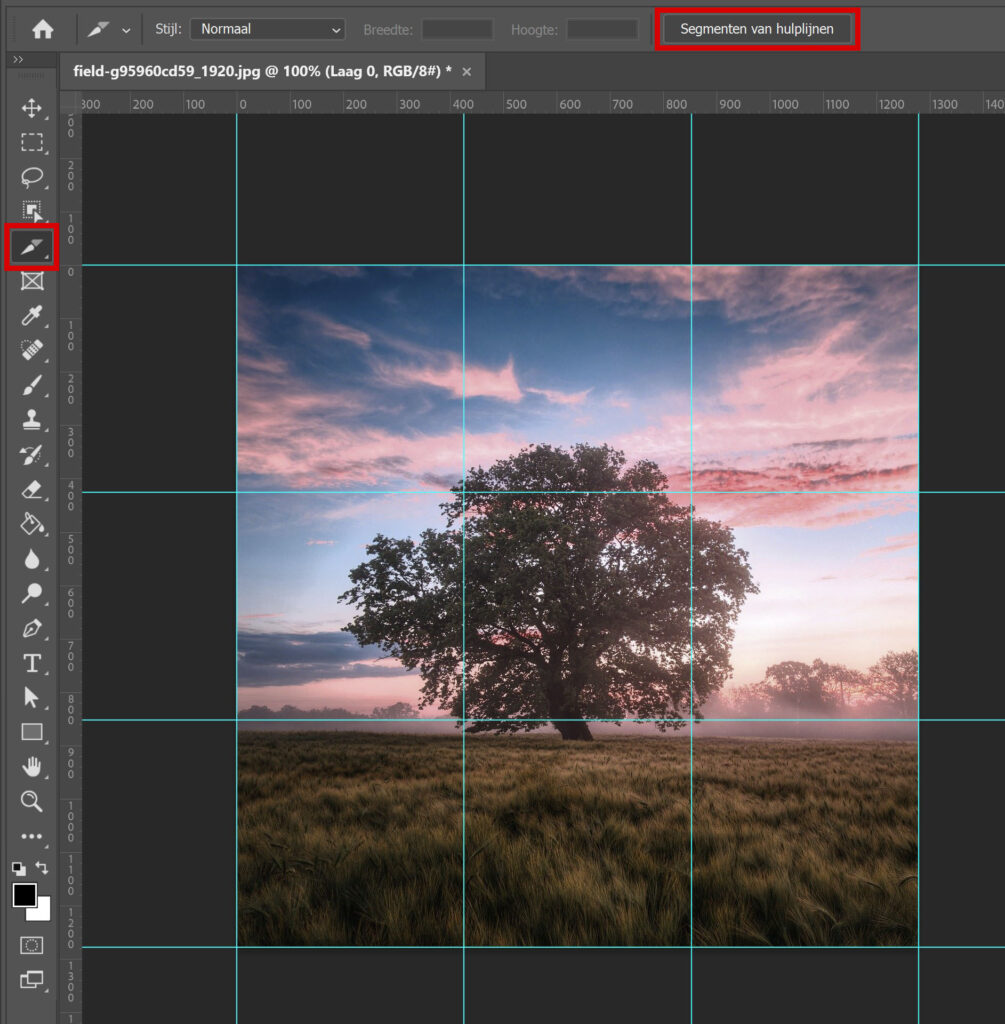
In ieder vakje staat nu een getal. De foto is nu in stukken gesneden, ieder vakje is een los onderdeel.
Stap 4: Opslaan
Nu de foto in stukken gesneden is, moet het bestand nog opgeslagen worden. Navigeer daarvoor naar ‘Bestand > Exporteren > Opslaan voor web‘. Je kunt nu onder voorinstellingen het gewenste bestandstype kiezen.
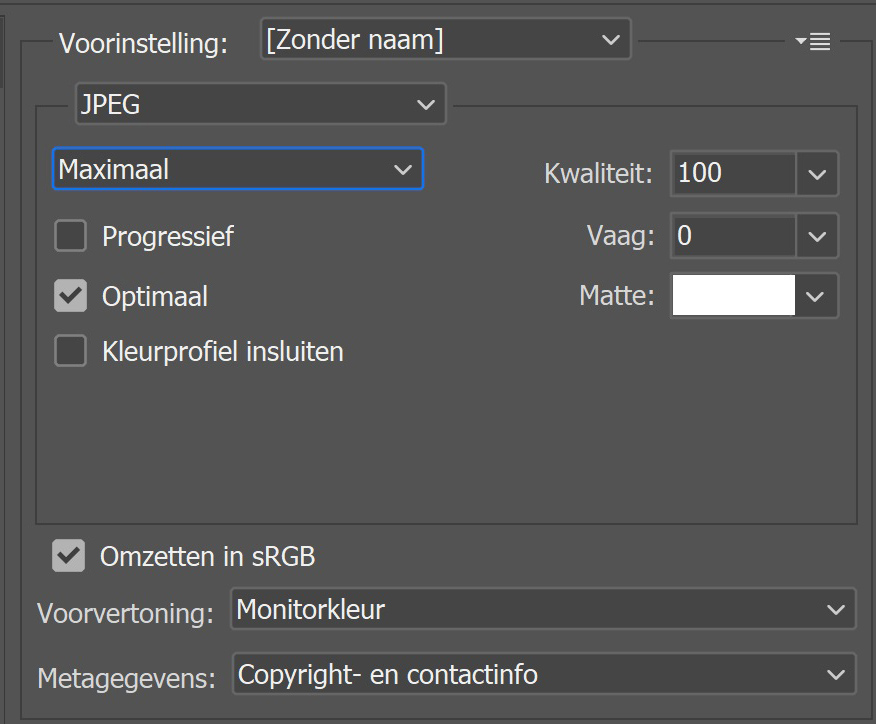
Klik vervolgens op ‘Opslaan‘. Kies een map waarin je de foto’s op wil slaan. Zie onderstaande afbeelding voor de instellingen.
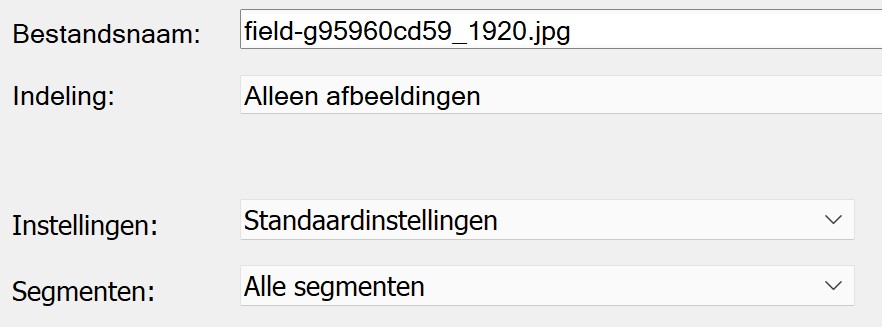
Zoek nu naar de map waarin je de foto’s opgeslagen hebt. Zoals je kunt zien, zijn het nu 9 losse foto’s.
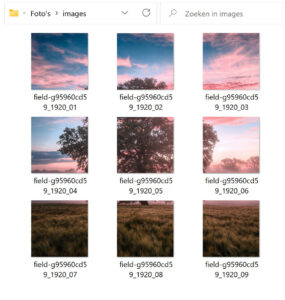
Het enige wat je nu nog moet doen, is de foto’s plaatsen op Instagram! Let er wel op dat je ze in de goede volgorde plaatst.
En dat is hoe je een foto in stukken snijdt voor Instagram! Wil je meer leren over Adobe Photoshop? Bekijk dan mijn andere blogs of neem een kijkje op mijn YouTube kanaal.
Volg me ook op Facebook om op de hoogte te blijven van nieuwe blogs en tutorials!
Photoshop
De basis
Fotobewerking
Creatief bewerken
Camera Raw
Neural Filters
Tekst effecten
Lightroom
De basis
Fotobewerking

